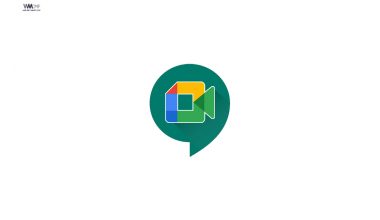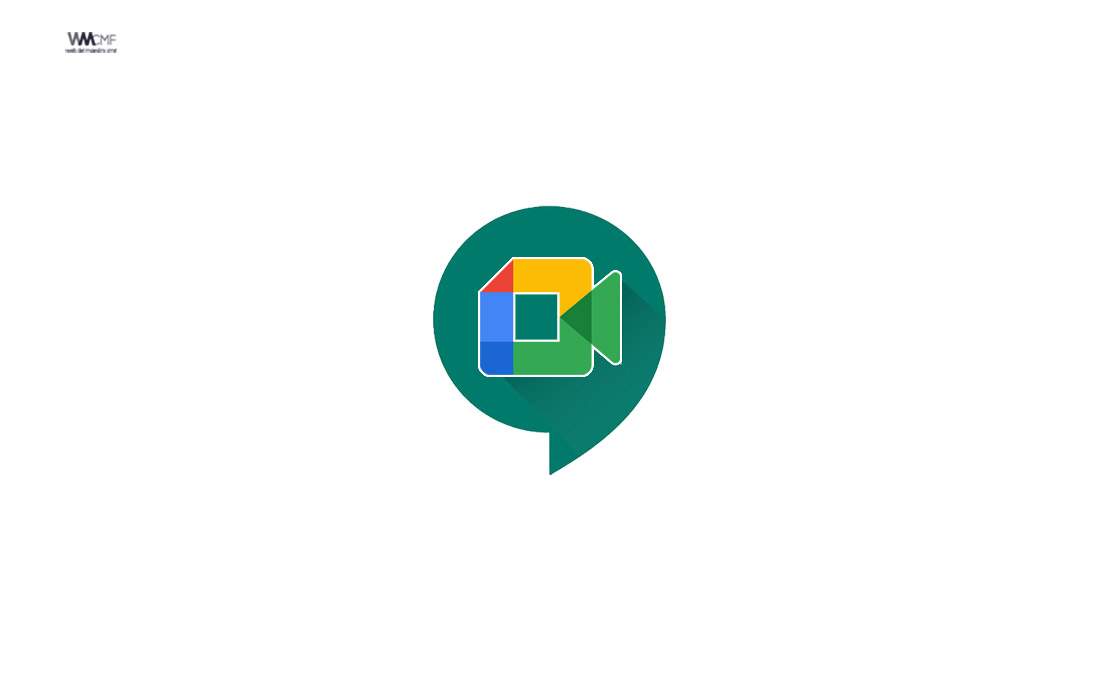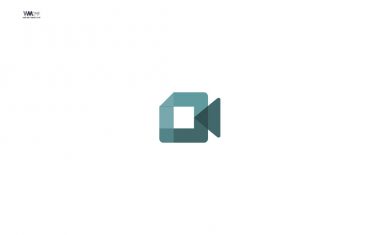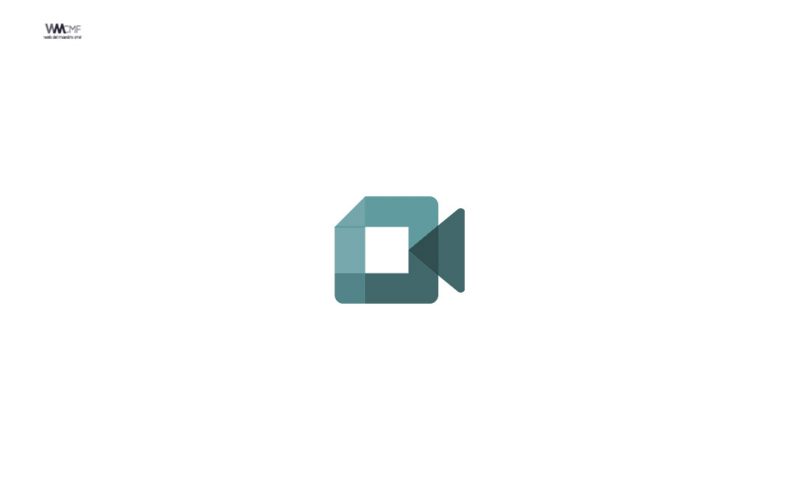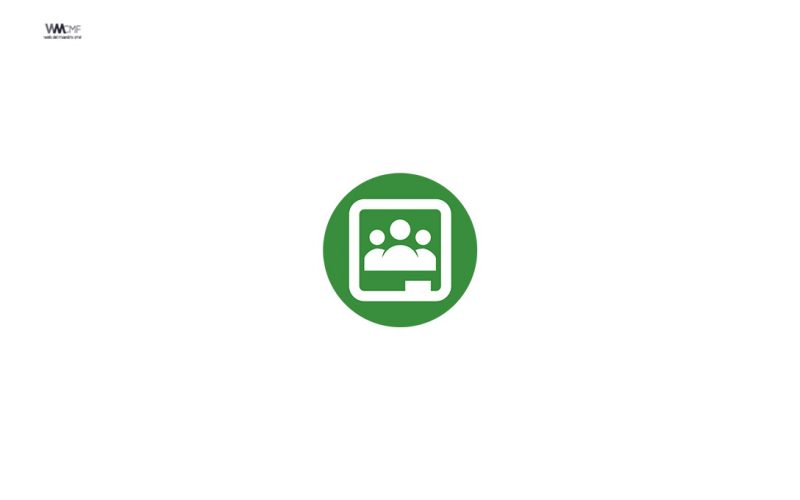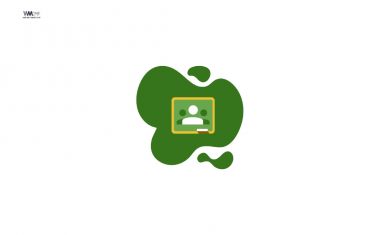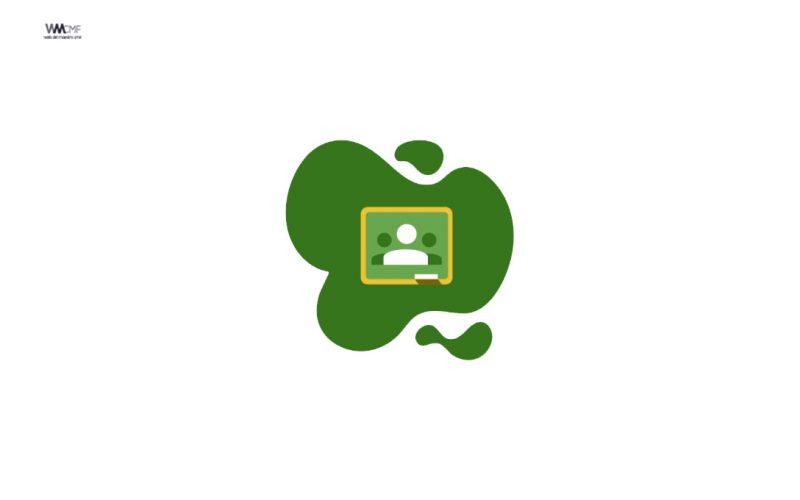Para hablar y escuchar por teléfono durante una videoconferencia, puedes hacer que Google Meet llame a tu teléfono. Google Meet también puede entrar a una reunión realizando una llamada telefónica desde tu dispositivo.
Si no estás en la reunión, la computadora se unirá cuando tu teléfono se conecte. Si hay más de 5 personas en la reunión, te unirás en modo silenciado. Si la computadora está silenciada antes de conectarte, te unirás en modo silenciado.
Por ejemplo, si estás en una videoconferencia y la conexión de red es deficiente, puedes llamar para entrar a la reunión desde tu teléfono, y utilizar el audio de este en lugar del micrófono y de las bocinas de la computadora.
Esta función no es compatible con Microsoft® Internet Explorer® 11. Obtén más información sobre los navegadores compatibles.
En el siguiente video tutorial realizado por el canal Gastronomía al 100%, muestra el siguiente atajo que debemos conocer y aplicar en casos de emergencia. Esperamos que la siguiente información les sea de utilidad.
Cómo hacer que Meet llame a tu teléfono
Desde un país donde se admita llamar a participantes, puedes usar Meet para llamar a números de teléfono de EE.UU. o Canadá. Si tu organización activa el Marcado internacional de Meet, podrás llamar a más números internacionales con Meet.
- Elige una opción:
- Si estás en la reunión, haz clic en Más
Usar un teléfono para el audio.
- En meet.google.com, selecciona la reunión
Unirse
Usar un teléfono para el audio.
- Nota: Si no perteneces al mismo dominio que el propietario de la reunión, es posible que un participante tenga que aprobarte.
- Si estás en la reunión, haz clic en Más
- Haz clic en Llamarme.
- Ingresa tu número de teléfono.
- Sugerencia: Si quieres guardar el número para reuniones futuras, marca la casilla Recordar el número de teléfono en este dispositivo.
- Haz clic en Llamarme.
- Cuando se te indique, presiona 1 en el teléfono.
Llama por teléfono para entrar a la reunión
Nota: Un administrador debe activar el acceso telefónico. Consulta los países y regiones en los que está disponible esta función.
Si no perteneces al mismo dominio que el propietario de la reunión y no se te invitó al evento de Calendario de Google correspondiente, primero tienes que unirte a la reunión; luego, es posible que algún participante tenga que aprobarte para que puedas participar.
- Elige una opción:
- Si estás en la reunión, haz clic en Más
Usar un teléfono para el audio.
- En meet.google.com, selecciona la reunión
Unirse
Usar un teléfono para el audio. Si no perteneces al mismo dominio que el propietario de la reunión, es posible que un participante tenga que aprobarte.
- Si estás en la reunión, haz clic en Más
- Haz clic en Número de acceso a la reunión.
- Selecciona tu país para obtener un número de acceso local, si está disponible.
- Marca el número.
- Cuando se te indique, ingresa el PIN
#.
Cómo desconectar el teléfono
Usa estas opciones incluso si el teléfono se desconecta accidentalmente:
- En la ventana de la reunión, cuelga el teléfono o haz clic en Teléfono conectado
Desconectar.
- El audio se reanudará en la computadora, pero estará silenciado hasta que actives el sonido.
- Para desconectarte por completo de la reunión, haz clic en Finalizar llamada
.
- Haz clic en Conectar teléfono. Tu teléfono se silenciará en la reunión.
Sugerencia: Si cierras la laptop o la pestaña de Meet en el navegador, tu teléfono permanecerá conectado. Los demás participantes no verán tu feed de video, solo tu imagen de perfil. Para volver a unirte desde la computadora, desconéctate y vuelve a unirte a la reunión.

Recomendamos a la Comunidad Educativa Digital tener en cuenta que, el enlace y/o la carpeta en donde están alojados los libros, recursos y/o materiales, no es administrado por la Web del Maestro CMF, pueda ser que en cuestión de días (o según el tiempo transcurrido desde su publicación), los enlaces no funcionen y el material ya no se encuentre disponible. Gracias por su comprensión.
ENLACE DE LECTURA:
¡Comparte y así más docentes utilizarán estos recursos gratis! Muchas gracias.
LECTURA 1: MANUAL PARA GOOGLE MEET